敬业签Windows电脑桌面云便签软件怎样设置提醒事项?
适用: Windows
发布时间:2020-06-18 15:41:48
一、敬业签小窗口设置提醒事项
1.1 打开已登录的敬业签Windows电脑桌面云便签,界面左侧选择分类名称;

1.2 在相应分类中点击新增敬业签,或者选择一条已有的便签内容左键双击打开,进入便签编辑页面,输入提醒事项文字内容;
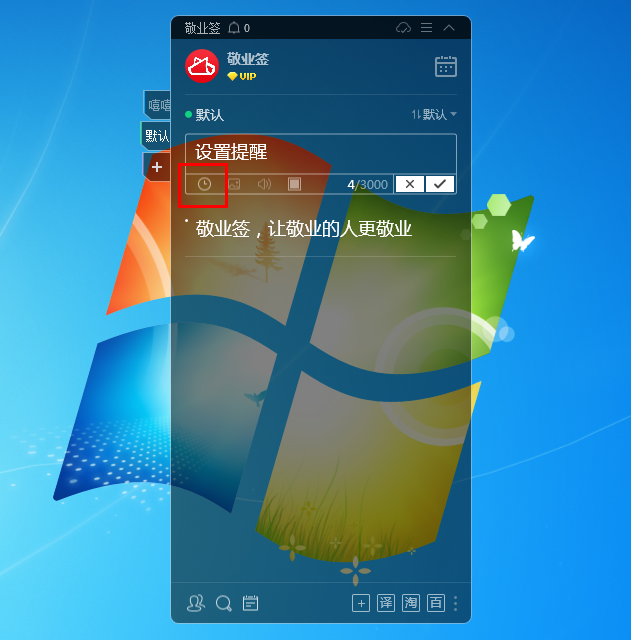
1.3 击编辑框下方左侧的“时钟”图标,打开时间提醒设置框,找到“提醒时间”,点击提醒时间右侧的长框,设置提醒时间,如设置明天(第二天)提醒,并设置具体提醒手机,完成后点击“确定”;

1.4 设置提醒时间之后,便签编辑框下方的时间提醒图标出现绿点,选中绿点可显示设置的提醒时间,确认无误后点击编辑框右下角的对勾,或者按默认CTRL+回车键快捷保存,即可成功添加提醒事项;

1.5 添加成功后,点击提醒时间还可以查看时间提醒详情。
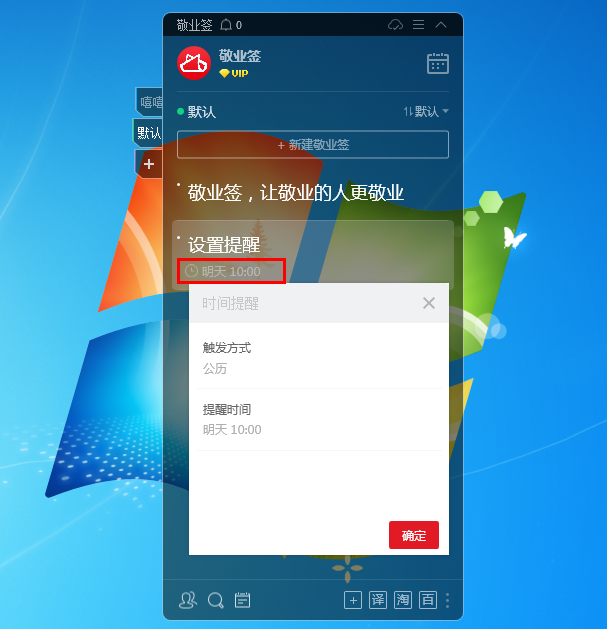
二、大窗口设置提醒
2.1 选择一条已有的个人便签内容,在非排序模式下右键单击找到“编辑”;
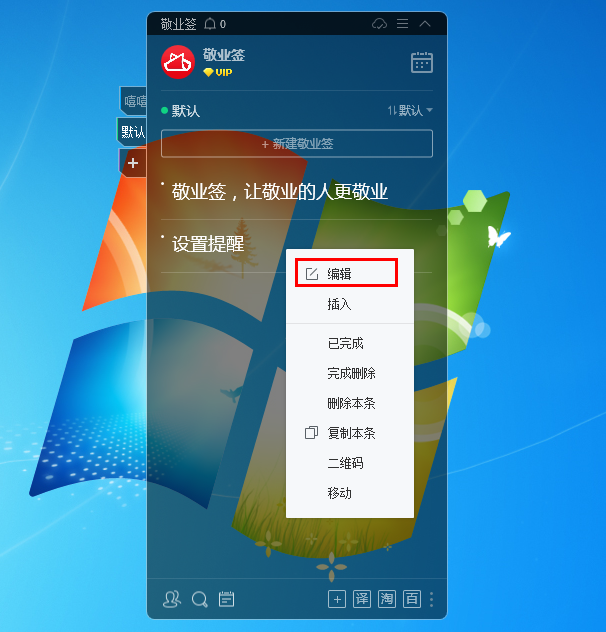
2.2 打开敬业签大窗口内容编辑页面,点击左下方的提醒时间按钮;

2.3 设置便签提醒时间,如明天(第二天)提醒,设置完成后点击“确定”,并保存该条便签内容;

2.4 保存成功后,即可在便签内容列表中看到这条设置了第二天提醒的便签内容。
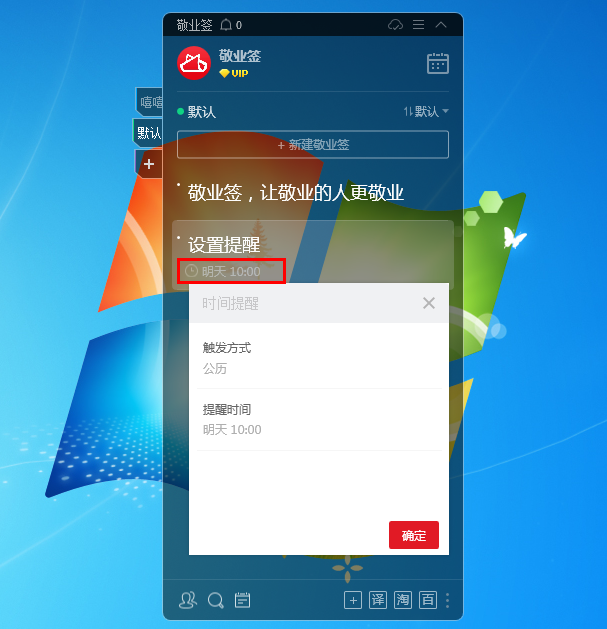
注:
1. 敬业签分为个人便签和团队便签,目前团队便签中设置提醒事项时暂不支持大窗口编辑;
2. 敬业签个人便签大窗口编辑功能,需确保在系统设置中开启“大窗口编辑”方可使用(开启方法可参考关联阅读);
3. 除了设置单次定时提醒,还可以设置重复提醒、重要事项间隔提醒及延时提醒等操作,并根据需要开启微信提醒、钉钉提醒、手机短信提醒、语音电话提醒及邮件提醒等;
4. 提醒事项到期之后,电脑端默认将会以弹窗、图标抖动、铃声提醒等方式发送通知消息,完成后可对其标记为已完成;
5. 在敬业签电脑端设置的待办事项提醒,安卓手机、苹果手机、Web网页版以及iPad等其他端登录同一账号时,也会同步接收到消息提醒通知。
未能帮到你,很抱歉!
你还可以联系敬业签官方客服

官方QQ群

微信客服









 豫公网安备41070202000535号
豫公网安备41070202000535号